AGGIORNAMENTO:
Synergy è diventato commerciale.
L'alternativa è Barrier molto simile e preinstallato con molte nuove distro di Linux.
Con Synergy si possono controllare più computer (PC, MAC, Linux) con una sola tastiera ed un mouse e (almeno) un monitor per computer da controllare.
L'effetto che si ottiene è che il puntatore del mouse passerà da un sistema all'altro e la tastiera inserirà i dati nel sistema che avremo puntato con il mouse.
Installazione
AGGIORNAMENTO
Se sorgono problemi di dipendenze non risolvibili probabilmente è necessario aggiungere il repository base di Ubuntu:
sudo add-apt-repository "deb http://archive.ubuntu.com/ubuntu $(lsb_release -sc) universe"sudo apt-get install sni-qtDopo lanciando Synergy da riga di comando parte la configurazione. A seconda che lo si stia configurando sul "Server" (il pc sul quale si hanno tastiera e mouse con i quali si vuole controllare gli altri pc) o sul "Client" (il/i pc che si vuole controllare), si dovrà scegliere il tipo di setup:
L'installazione del server consisterà nello specificare "Configure interactively":

Quest'opera è distribuita con Licenza Creative Commons Attribuzione - Condividi allo stesso modo 4.0 Internazionale
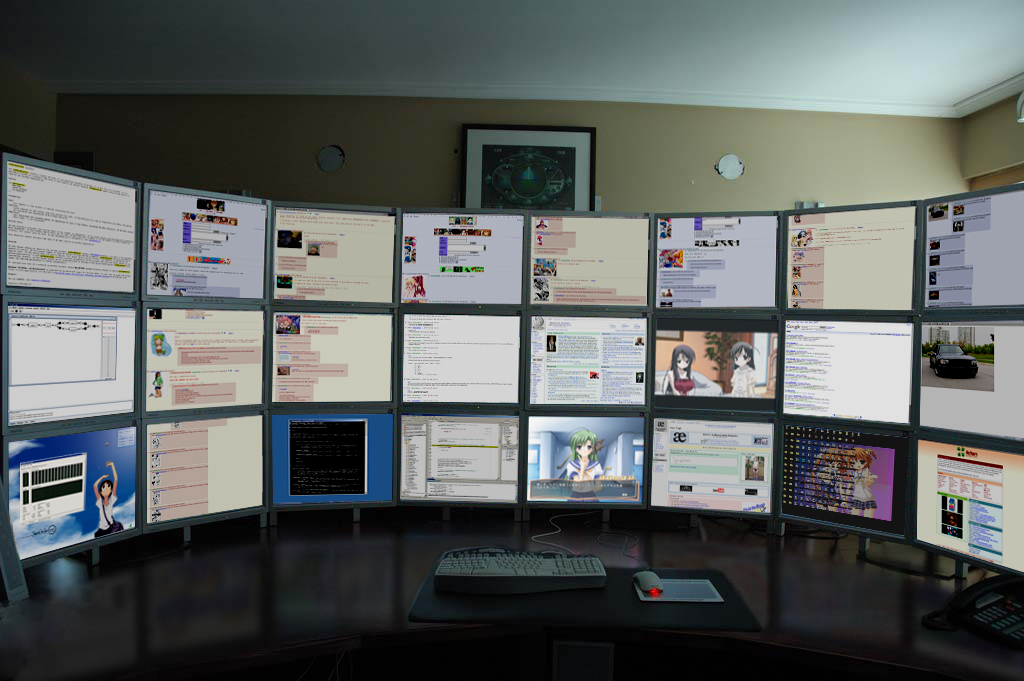



Commenti
Posta un commento